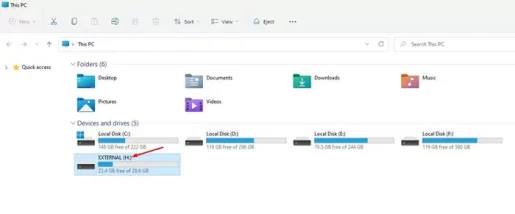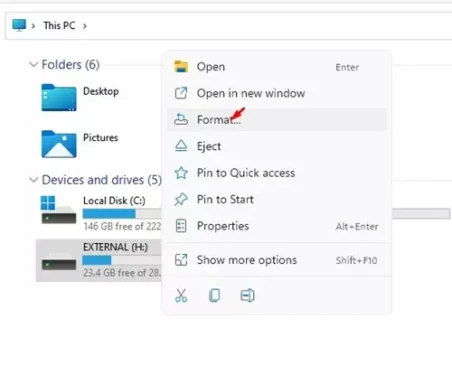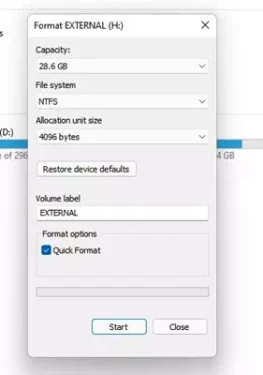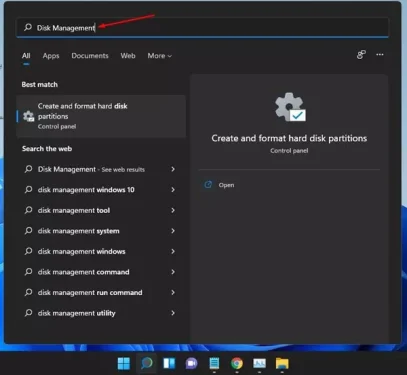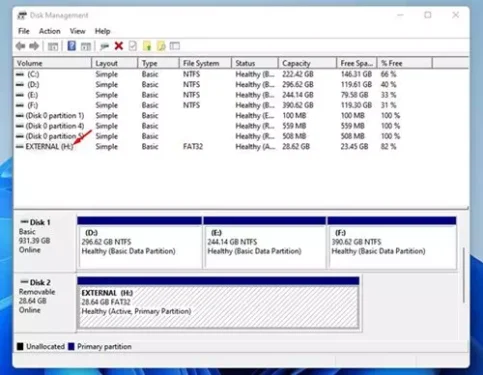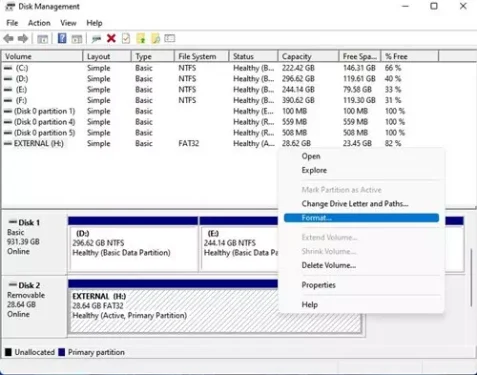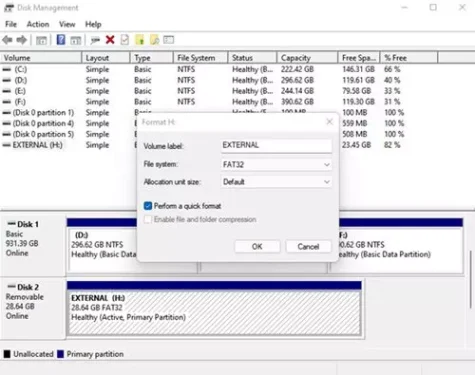I dui migliori modi per furmà un drive in Windows 11 passu à passu.
Ci sò i tempi quandu vulemu inizializà (furmatuUna unità sana in Windows 11. Di sicuru, pò esse diverse ragiuni per quessa chì una unità sana hè furmatu nantu à Windows; Forsi vulete sbarazzà di tutti i schedari in un clic o solu vulete un novu principiu.
Qualunque sia u mutivu, pudete facilmente furmà una unità in Windows 11. Quandu formate una unità in Windows 11, sguassate tutte e dati esistenti da u drive. Inoltre, mentre cunnette una unità à Windows, sia interna sia esterna, hè impurtante di formate.
Dopu chì l'unità hè furmatu, pudete creà una nova partizione attraversu l'utilità di Gestione di discu. Inoltre, se sente chì u discu ùn hè micca travagliatu bè, pudete sceglie di formate.
Tuttavia, duvete tene in mente chì a cunfigurazione di un drive elimina tutti i dati esistenti. Allora, se vulete formate, assicuratevi di creà una copia di salvezza di tutti i vostri schedari è cartulare impurtanti. Cum'è dopu à furmatu, ùn ci sarà nisuna opzione di ritruvà sta dati.
Lista di 11 migliori modi per formattà Drive in Windows XNUMX
Allora, in questu articulu, avemu da sparte cun voi i dui modi più boni per furmà una unità in Windows 11. Scupritemu.
1. Format u discu via File Explorer
In questu metudu, useremu Windows 11 File Explorer per furmà l'unità. Avete bisognu di seguità qualchi passi simplici quì sottu.
- apertu (File Explorer) chì significa File Explorer In u vostru PC Windows 11. Pudete doppiu cliccà nantu à l'icona di u desktop (Questa PC) in u so urdinatore per apre l'esploratore di schedari.
- dopu inDispositivi è unità) chì significa Dispositivi è unità , sceglite u drive chì vulete inizializatu.
Dispositivi è unità - Avà fate un clic right in u drive è cliccate Opzione (furmatu) per stallà lu da u menu di cuntestu.
furmatu - Avà vi vede u menù Format. U menù di furmatu mostrarà parechje cose. Eccu ciò chì significa ogni opzione.
formattingStart capacità و Capacità: Questu mostra a capacità tutale di u discu duru. Sistema di Archiu و sistema di fugliale: Determina cumu i dati sò almacenati in u discu.
Ci sò trè sistemi di schedari:FAT32 - NTFS - exFAT).
Per Windows 10 o 11, avete bisognu di utilizà un sistema di fugliale NTFS.Dimensione unità di allocazione و dimensione unità di allocazione: A dimensione di unità di allocazione o taglia di bloccu hè per i dispositi cù discu duru lenti.
A dimensione di u bloccu hè stabilitu à 4096 Byte per difettu in u sistema di fugliale NTFS. In a maiò parte di i casi, ùn avete micca bisognu di fà cambiamenti à a dimensione di l'unità di assignazione.Etichetta di u voluminu و etichetta di volume: Quì, avete bisognu di entre u nome di u drive. U nome apparirà in File Explorer dopu chì u discu hè furmatu. Opzione di furmatu و Formatu o opzione di cunfigurazione: Truverete duie opzioni quì: - (Format rapidu و Quick Format)
- (installazione cumpleta و Formatu Completu)
Elimina (formatu rapidu o furmatu rapidu) a tavola di u sistema di fugliale è u cartulare radicali. Se fate un furmatu rapidu, i dati ponu esse restaurati.
D'altra parte, u (cunfigurazione cumpleta و furmatu cumpleta) rende i dati irrecuperable.
- Per inizià u prucessu di furmatu è furmatu, cliccate nantu à u buttone (Start) per principià. Riceverete un missaghju d'avvertimentu. cliccate buttone (OK) seguità.
È questu hè questu è questu hè cumu furmà l'unità via File Explorer (File Explorer).
Formate un discu Windows 11 Utilizendu a gestione di discu
Pudete ancu aduprà l'utilità di gestione di discu per furmà una unità in Windows 11. Tuttavia, u prucessu di gestione di discu hè un pocu complicatu. Eccu alcuni di i prossimi passi simplici chì duvete seguità.
- Apri a ricerca di Windows 11 è scrive (Disk Management) per ghjunghje Gestione di u discu. dopu apre (Utilità di gestione di discu) da a lista chì significa Utilità di gestione di discu.
Disk Management - في Utilità di gestione di discu , sceglite u drive chì vulete inizializatu.
Utilità di gestione di discu - Cliccate cù u dirittu nantu à a partizione di l'unità è selezziunate (furmatu) per inizializà.
Utilità di gestione di discu Formate l'unità - In a finestra pop-up, stabilisce u livellu (Livellu di vulume), è selezziunate u sistema di fugliale (Sistema di Archiu) è a dimensione di l'unità di assignazione (Dimensione unità di attribuzione).
Scaricate un formatu veloci - Verificate l'opzione (Scaricate un formatu veloci) fà inizializazione Un prestu è cliccate u buttone (OK) seguità.
È questu hè questu, questu formaterà a partizione di l'unità.
Pudete ancu esse interessatu à amparà nantu à:
- Cumu stabilisce una cunnessione misurata in Windows 11
- Cumu scaricà una copia di Windows 11 ISO da u situ ufficiale
- Chì sò i sistemi di fugliali, i so tippi è e caratteristiche?
Speremu chì avete trovu questu articulu utile per voi in l'apprendre à formate un drive in Windows 11. Sparte a vostra opinione è a vostra sperienza in i cumenti.